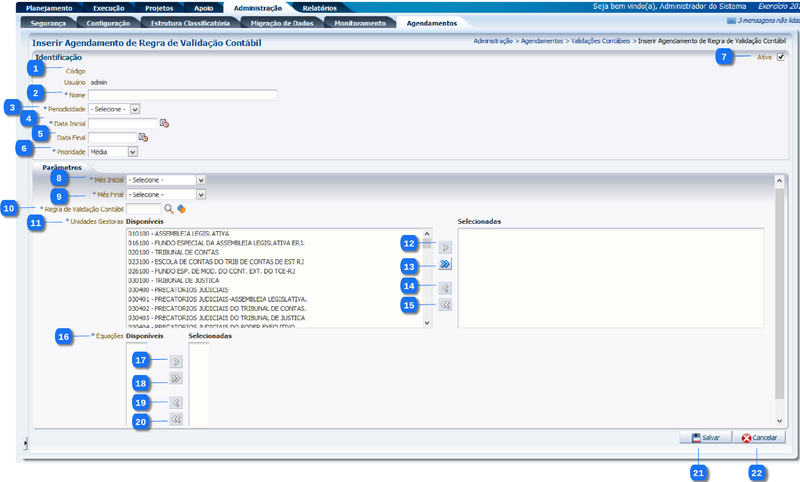Mudanças entre as edições de "Inserir Regra de Validação Contábil."
De Wiki Siafe-AL
(Criou página com 'imagem:insagenrvc.png ==Passo a passo== {| class="wikitable" |- ! Sequência ! Campo ! Descrição <!---------------------------------------------------------------...') |
(→Passo a passo) |
||
| Linha 41: | Linha 41: | ||
|align="center"| Regra de Validação Contábil | |align="center"| Regra de Validação Contábil | ||
|align="left"| Clique sobre o ícone lupa para a escolha da regra de validação contábil.<br/> | |align="left"| Clique sobre o ícone lupa para a escolha da regra de validação contábil.<br/> | ||
| + | <!---------------------------------------------------------------> | ||
| + | |- | ||
| + | |align="center"| 8 | ||
| + | |align="center"| Caixa Unidades Gestoras Disponíveis | ||
| + | |align="left"| Selecione uma ou todas utilizando os botões descritos abaixo.<br/> | ||
| + | <!---------------------------------------------------------------> | ||
| + | |- | ||
| + | |align="center"| 9 | ||
| + | |align="center"| Botão seta simples para a direita | ||
| + | |align="left"| Move os itens selecionados na caixa Disponíveis para a caixa Selecionadas.<br/> | ||
| + | <!---------------------------------------------------------------> | ||
| + | |- | ||
| + | |align="center"| 10 | ||
| + | |align="center"| Botão seta dupla para a direita | ||
| + | |align="left"| Move todos os itens na caixa Disponíveis para a caixa Selecionadas.<br/> | ||
| + | <!---------------------------------------------------------------> | ||
| + | |- | ||
| + | |align="center"| 11 | ||
| + | |align="center"| Botão seta simples para a esquerda | ||
| + | |align="left"| Move os itens selecionados na caixa Selecionadas para a caixa Disponíveis.<br/> | ||
| + | <!---------------------------------------------------------------> | ||
| + | |- | ||
| + | |align="center"| 12 | ||
| + | |align="center"| Botão seta dupla para a esquerda | ||
| + | |align="left"| |Move todos os itens na caixa Selecionadas para a caixa Disponíveis.<br/> | ||
| + | <!---------------------------------------------------------------> | ||
| + | |- | ||
| + | |align="center"| 13 | ||
| + | |align="center"| Botão Salvar | ||
| + | |align="left"| Efetiva a inclusão do agendamento da regra de validação contábil.<br/> | ||
| + | <!---------------------------------------------------------------> | ||
| + | |- | ||
| + | |align="center"| 14 | ||
| + | |align="center"| Botão Cancelar | ||
| + | |align="left"| Não efetiva a inclusão da estrutura Classificatória.<br/> | ||
<!---------------------------------------------------------------> | <!---------------------------------------------------------------> | ||
|} | |} | ||
| + | |||
==Navegação== | ==Navegação== | ||
* '''''[[Sistema Computacional]]''''' | * '''''[[Sistema Computacional]]''''' | ||
Edição das 16h41min de 27 de novembro de 2014
Passo a passo
| Sequência | Campo | Descrição |
|---|---|---|
| 1 | Código | Código gerado automaticamente pelo sistema. |
| 2 | Nome | Informe o nome pelo qual será identificado o agendamento de regra de validação contábil. |
| 3 | Periodicidade | Selecione o período em que a regra será validada. |
| 4 | Data inicial | Informe ou selecione a data inicial da validação da regra clicando sobre o ícone lupa. |
| 5 | Data Final | Informe ou selecione a data final da validação da regra clicando sobre o ícone lupa. |
| 6 | Prioridade | Selecione a primazia de tempo em que a regra será validada. |
| 7 | Regra de Validação Contábil | Clique sobre o ícone lupa para a escolha da regra de validação contábil. |
| 8 | Caixa Unidades Gestoras Disponíveis | Selecione uma ou todas utilizando os botões descritos abaixo. |
| 9 | Botão seta simples para a direita | Move os itens selecionados na caixa Disponíveis para a caixa Selecionadas. |
| 10 | Botão seta dupla para a direita | Move todos os itens na caixa Disponíveis para a caixa Selecionadas. |
| 11 | Botão seta simples para a esquerda | Move os itens selecionados na caixa Selecionadas para a caixa Disponíveis. |
| 12 | Botão seta dupla para a esquerda | |Move todos os itens na caixa Selecionadas para a caixa Disponíveis. |
| 13 | Botão Salvar | Efetiva a inclusão do agendamento da regra de validação contábil. |
| 14 | Botão Cancelar | Não efetiva a inclusão da estrutura Classificatória. |